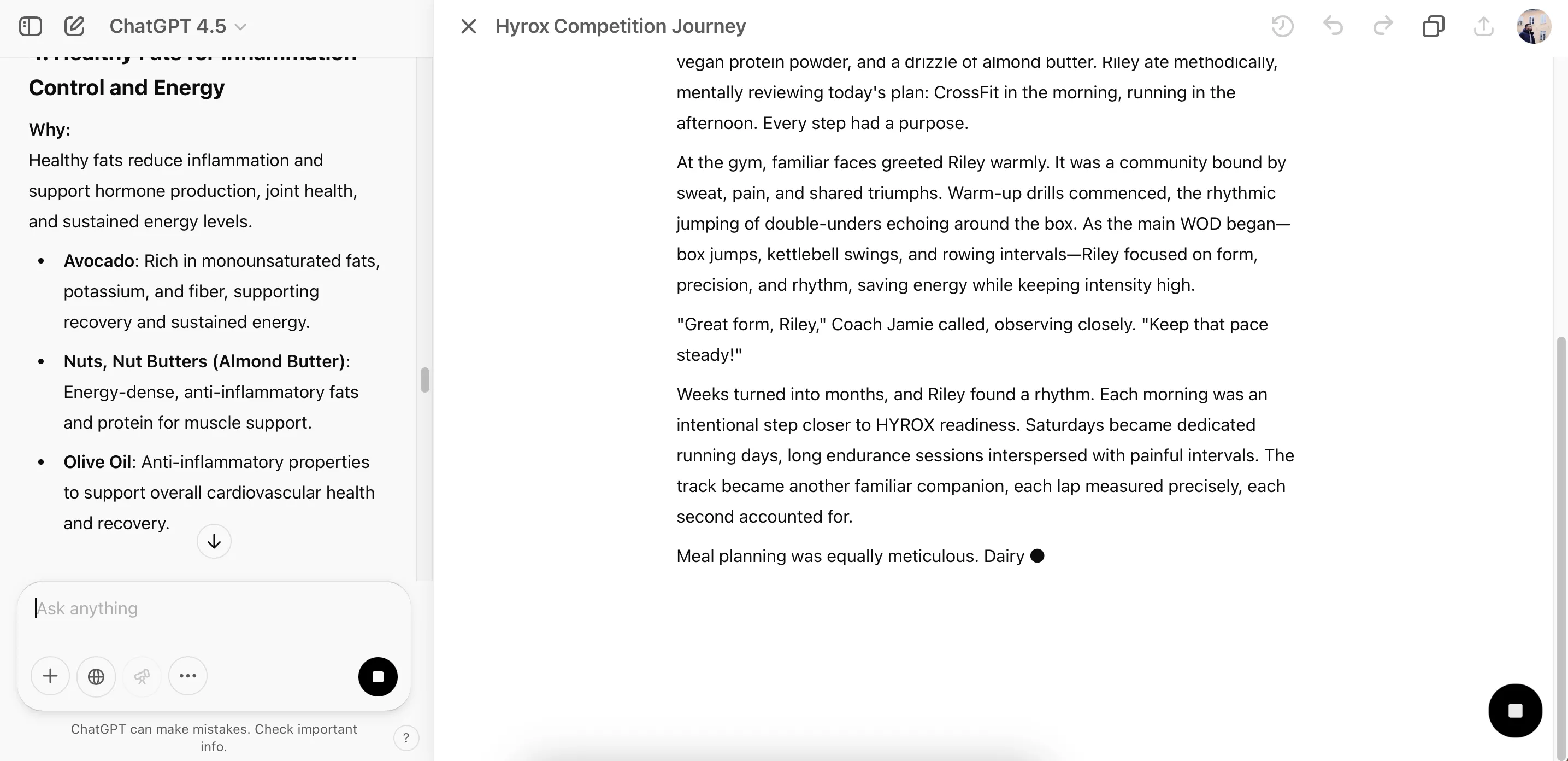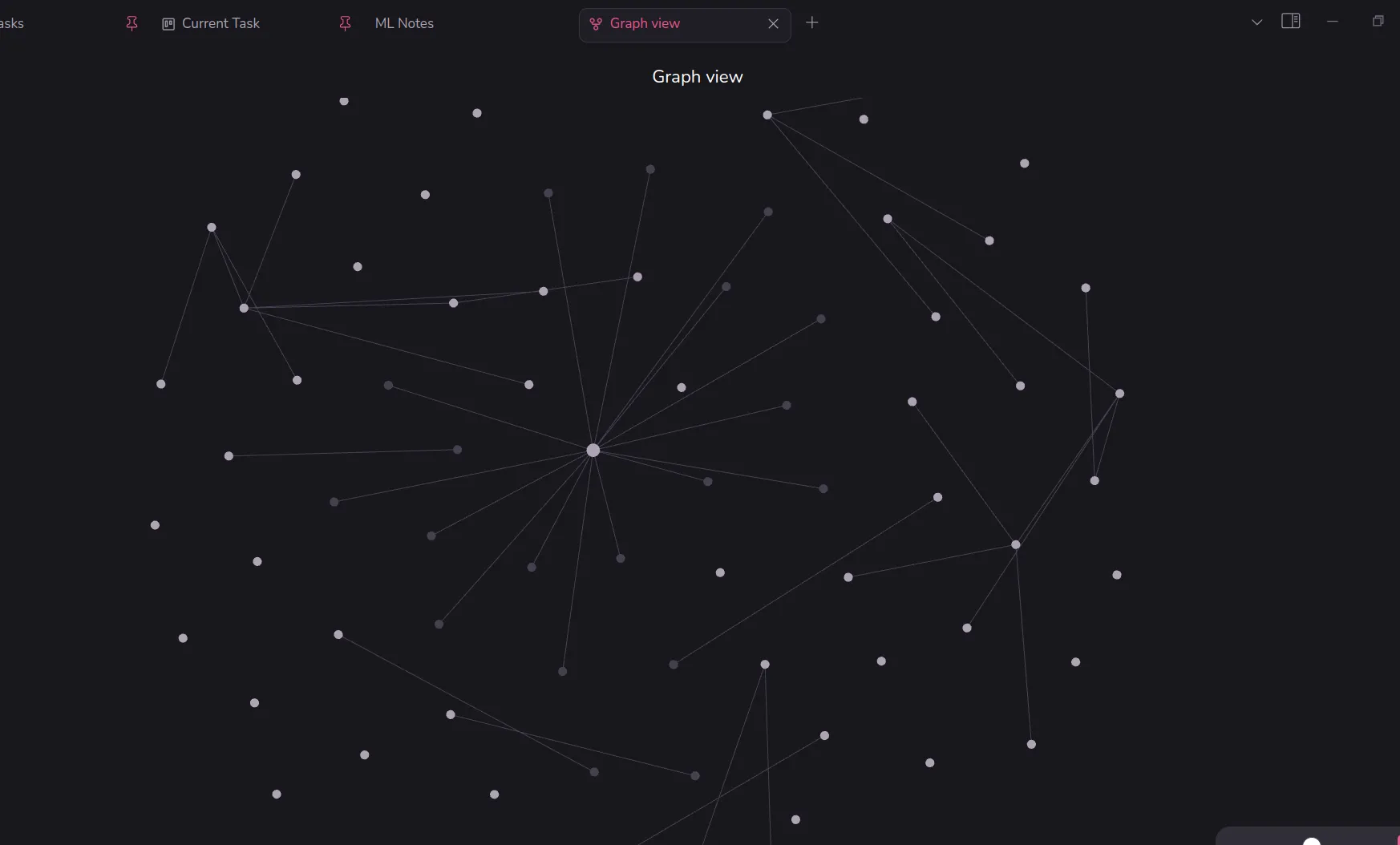Với việc hỗ trợ Windows 10 sẽ kết thúc trong chưa đầy một năm tới, đã đến lúc nhiều người dùng cân nhắc chuyển đổi sang Windows 11. Tuy nhiên, việc nâng cấp này sẽ phải tuân theo các điều khoản của Microsoft. Một tài liệu hỗ trợ mới của Windows 11 đã tiết lộ rằng việc chạy hệ điều hành này trên một chiếc PC không đáp ứng yêu cầu cấu hình tối thiểu sẽ khiến máy tính của bạn hiển thị một hình mờ (watermark) rõ ràng trên màn hình nền.
Microsoft Sẽ “Đánh Dấu” Những Máy Cài Windows 11 Không Hỗ Trợ
Bạn có thể nghĩ rằng mình có thể “lách luật” Microsoft bằng cách nâng cấp một chiếc PC không tương thích lên Windows 11. Tuy nhiên, theo một tài liệu hỗ trợ Microsoft vừa được cập nhật gần đây, công ty sẽ cho bạn biết rằng họ hoàn toàn nhận thức được việc này. Microsoft có thể không ngăn bạn cài đặt, nhưng họ có thể đặt một hình mờ cảnh báo trên màn hình nền của bạn, cũng như hiển thị một thông báo trong phần Cài đặt (Settings).
 Máy tính xách tay Windows hiển thị hình mờ cảnh báo khi cài đặt Windows 11 trên cấu hình không hỗ trợ
Máy tính xách tay Windows hiển thị hình mờ cảnh báo khi cài đặt Windows 11 trên cấu hình không hỗ trợ
Ngôn ngữ từ tài liệu hỗ trợ mới có đoạn: “Khi Windows 11 được cài đặt trên thiết bị không đáp ứng các yêu cầu hệ thống tối thiểu, một hình mờ sẽ được thêm vào màn hình nền Windows 11. Thông báo cũng có thể được hiển thị trong Cài đặt để cảnh báo rằng các yêu cầu không được đáp ứng.”
Trong trường hợp hình mờ không làm bạn nản lòng, Microsoft còn đưa ra một tuyên bố từ chối trách nhiệm để ngăn cản người dùng cài đặt hệ điều hành cập nhật trên phần cứng không được hỗ trợ. Tuyên bố này lưu ý rằng bất kỳ hư hỏng PC nào “do thiếu tương thích sẽ không được bảo hành theo chính sách của nhà sản xuất.”
Yêu Cầu Tối Thiểu Đối Với Windows 11 Là Gì?
Hệ điều hành Windows 11 yêu cầu các tiêu chuẩn phần cứng cụ thể, chẳng hạn như hai tính năng bảo mật nổi tiếng là Secure Boot và TPM 2.0. Microsoft khuyến nghị chạy ứng dụng Kiểm tra Sức khỏe PC (PC Health Check) để đánh giá “đủ điều kiện” của máy tính bạn cho Windows 11.
Mặc dù vậy, có những phương pháp “lách luật” và các công cụ của bên thứ ba cho phép bạn cài đặt Windows 11 trên một thiết bị không được hỗ trợ, ngay cả khi Microsoft không chấp thuận các giải pháp này.
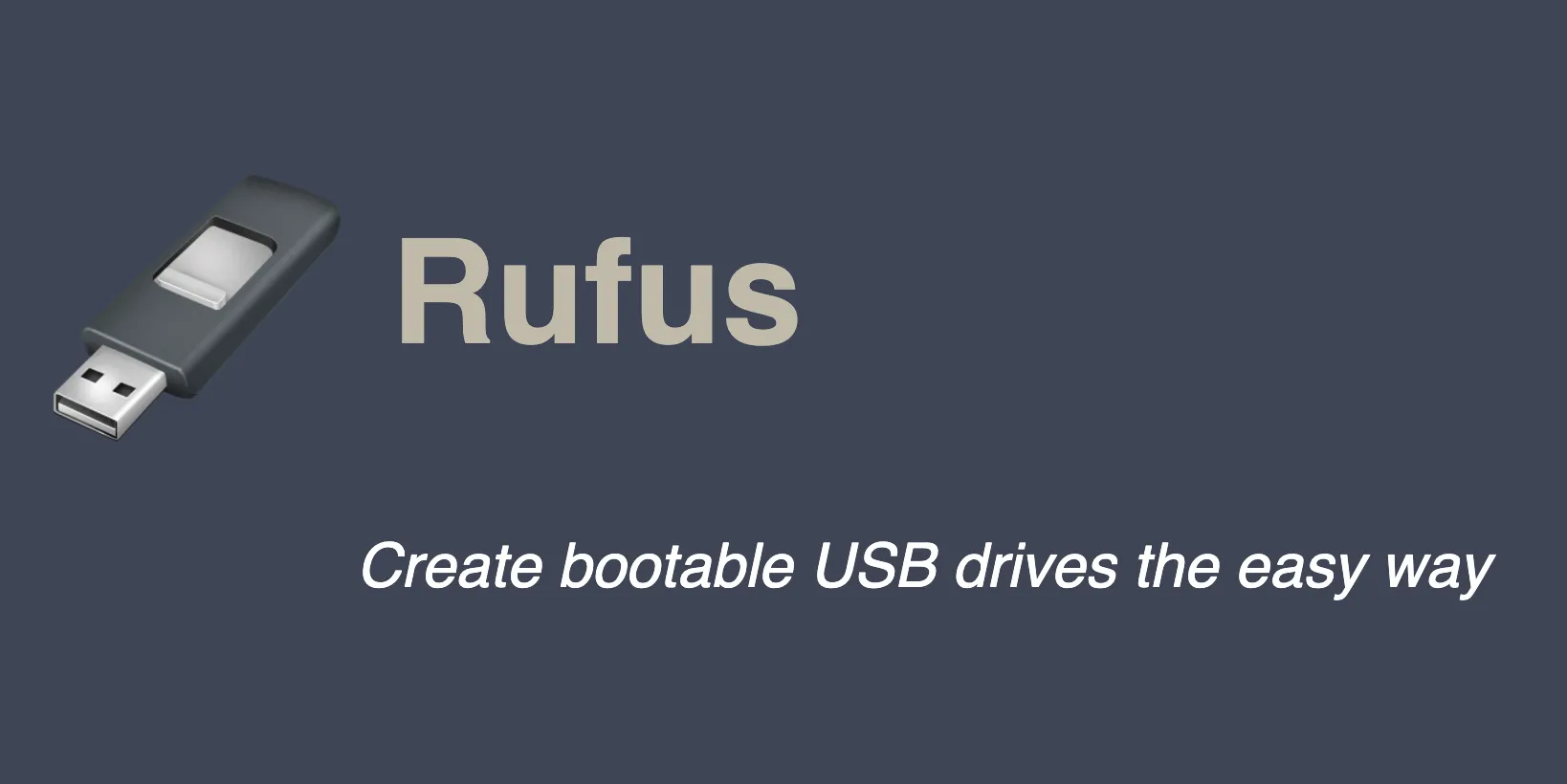 Logo của Rufus, công cụ bên thứ ba hỗ trợ cài đặt Windows 11 trên máy tính không đáp ứng yêu cầu
Logo của Rufus, công cụ bên thứ ba hỗ trợ cài đặt Windows 11 trên máy tính không đáp ứng yêu cầu
Bạn Có Thể Quay Lại Windows 10 Không?
Tài liệu hỗ trợ của Microsoft cũng nêu rõ rằng bạn có thể khôi phục lại cấu hình Windows 10 của mình nếu bạn thực hiện nâng cấp Windows 11 và gặp sự cố. Trên thực tế, một số người đã “hạ cấp” từ Windows 11 xuống Windows 10 vì họ thích hệ điều hành cũ hơn. Trong cả hai trường hợp, bạn có thể tìm thấy tùy chọn khôi phục này trong Cài đặt > Hệ thống > Khôi phục. Sau đó, bạn sẽ thấy nút Quay lại. Tùy chọn này chỉ khả dụng trong vòng 10 ngày sau khi nâng cấp lên Windows 11.
Mặc dù nhiều người có những ý kiến trái chiều về Windows 11, nhưng việc chuyển đổi có thể là điều không thể tránh khỏi khi mà sau tháng 10 năm 2025, bạn sẽ không còn nhận được hỗ trợ cho Windows 10. Đáng tiếc, Microsoft đã giới hạn các lựa chọn của bạn bằng cách yêu cầu nâng cấp không chỉ về phần mềm mà còn cả phần cứng (trong nhiều trường hợp). Nếu bạn muốn kéo dài thêm vài năm sử dụng cho một chiếc PC cũ vẫn chạy mượt mà, bạn có thể cân nhắc tăng cường Windows 10 bằng các bản cập nhật bảo mật mở rộng để nó có thể “sống sót” ngay cả sau khi Microsoft chính thức ngừng hỗ trợ.